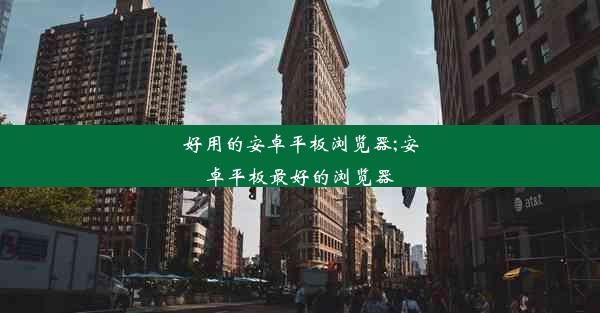清理谷歌浏览器缓存-清理谷歌浏览器缓存怎么清理
 谷歌浏览器电脑版
谷歌浏览器电脑版
硬件:Windows系统 版本:11.1.1.22 大小:9.75MB 语言:简体中文 评分: 发布:2020-02-05 更新:2024-11-08 厂商:谷歌信息技术(中国)有限公司
 谷歌浏览器安卓版
谷歌浏览器安卓版
硬件:安卓系统 版本:122.0.3.464 大小:187.94MB 厂商:Google Inc. 发布:2022-03-29 更新:2024-10-30
 谷歌浏览器苹果版
谷歌浏览器苹果版
硬件:苹果系统 版本:130.0.6723.37 大小:207.1 MB 厂商:Google LLC 发布:2020-04-03 更新:2024-06-12
跳转至官网

在这个信息爆炸的时代,我们每天都要使用浏览器浏览大量的网页。随着时间的推移,浏览器缓存中积累的垃圾数据会严重影响浏览器的运行速度。今天,就让我们一起走进谷歌浏览器的世界,学习如何高效清理缓存,让你的浏览器重新焕发生机!
一、缓存清理的重要性
1. 提升浏览速度:缓存中的垃圾数据会占用大量内存,导致浏览器运行缓慢。清理缓存可以释放内存,提高浏览速度。
2. 保护隐私安全:缓存中可能存储着你的浏览记录和登录信息,清理缓存可以有效防止隐私泄露。
3. 优化网站访问:缓存中的数据可能过时,清理缓存可以确保你获取到最新的网页内容。
二、谷歌浏览器缓存清理方法
1. 通过设置菜单清理:
- 打开谷歌浏览器,点击右上角的三个点,选择设置。
- 在设置页面中,找到隐私和安全选项,点击进入。
- 在清除浏览数据下,选择自动清除浏览数据,并设置清理时间。
- 点击清除浏览数据按钮,即可清理缓存。
2. 通过快捷键清理:
- 按下Ctrl+Shift+Del快捷键,打开清除浏览数据窗口。
- 在窗口中,勾选缓存选项,然后点击清除数据。
三、定期清理缓存的好处
1. 保持浏览器流畅:定期清理缓存可以确保浏览器运行流畅,避免卡顿现象。
2. 节省系统资源:清理缓存可以释放内存和磁盘空间,提高系统运行效率。
3. 减少病毒感染风险:缓存中的垃圾数据可能含有病毒,定期清理缓存可以降低感染风险。
四、清理缓存时的注意事项
1. 备份重要数据:在清理缓存之前,请确保备份重要数据,以免误删。
2. 谨慎选择清理范围:在清理缓存时,请仔细选择清理范围,避免误删重要数据。
3. 定期清理:建议每月至少清理一次缓存,以确保浏览器运行顺畅。
五、清理缓存后的优化措施
1. 关闭不必要的插件:关闭不必要的插件可以减少浏览器资源占用,提高运行速度。
2. 调整浏览器设置:根据个人需求,调整浏览器设置,如字体大小、页面布局等。
3. 使用浏览器加速器:安装浏览器加速器,进一步提升浏览速度。
通过以上方法,相信你已经学会了如何清理谷歌浏览器的缓存。让我们一起告别拖沓的浏览器,享受流畅的上网体验吧!